Додајте бочну траку и гаџете за радну површину у Виндовс 10 помоћу 8ГадгетПацк-а
Постоје неки који воле десктоп(Desktop) гаџете, а постоје и они који не воле. Пре неколико месеци, Мицрософт(Microsoft) је уклонио све гаџете(Gadgets) које је хостовао у својој галерији за персонализацију Виндовс(Windows Personalization Gallery) - а, јер су могли да омогуће даљинско извршавање кода(Remote Code Execution) што би заузврат могло да угрози ваш рачунар. Као резултат тога, открићете да Виндовс 8 не укључује гаџете(Gadgets) или бочну траку(Sidebar) . Гаџете(Gadgets) су застареле и превазиђене су новим живим плочицама и апликацијама.
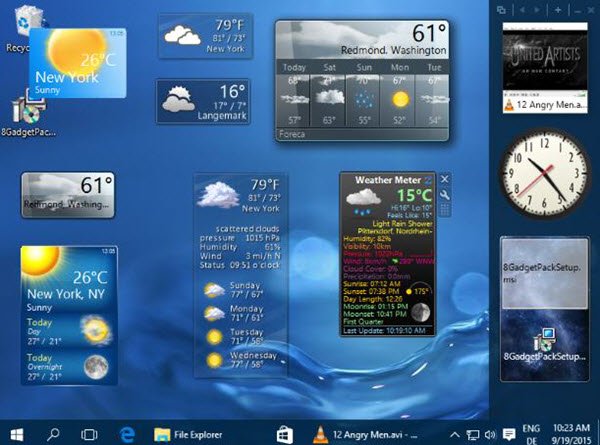
8ГадгетПацк – Десктоп Гадгети(Desktop Gadgets) за Виндовс 10(Windows 10)
8ГадгетПацк(8GadgetPack) је бесплатни софтвер који ће додати бочну траку(Sidebar) и гаџете(Gadgets) на вашу Виндовс(Windows) 10/8 радну површину. У основи додаје оригиналне датотеке у вези са Виндовс(Windows) гаџетима и поставке регистра вашој инсталацији Виндовс(Windows) 10/8 заједно са преко 27 популарних гаџета.
Једном инсталиран, моћи ћете да поставите бочну траку са обе стране екрана, подесите да се увек приказује на врху и изнад свих прозора, омогућите или онемогућите изглед Аеро(Aero) стакла и још много тога. Али нећете моћи да поставите гаџете на радну површину – они ће морати да буду смештени само на бочној траци(Sidebar) .

Неки од укључених гаџета су ЦПУ мерач(CPU Meter) , сат(Clock) , наслови феедова(Feed Headlines) , слагалица(Picture Puzzle) са сликама , пројекција слајдова(Slide Show) , време(Weather) , календар –(Calendar –) све од Мицрософт(Microsoft) -а . Такође укључује неке гаџете треће стране. Све док верујете извору гаџета које инсталирате, све је у реду. Али ипак би било добро да их скенирате својим антивирусним софтвером.
8ГадгетПацк(8GadgetPack) је добро радио на мом Виндовс 10 к64.
Ако сте један, коме заиста недостају гаџете за радну површину, можда желите да их преузмете и проверите.(If you are one, who really misses desktop gadgets, maybe you want to download and check it out.)
ПС:(PS:) Можете вратити стари класични мени Старт на Виндовс 10(get back the old classic Start menu on Windows 10) помоћу Опен Схелл-а.
Related posts
Како додати виџете на Виндовс 10 радну површину
Најбољи преостали гаџет за радну површину за Виндовс 7
Како користити гаџете за радну површину у оперативном систему Виндовс 8 са 8ГадгетПацк-ом
Како радити са гаџетима за радну површину у оперативном систему Виндовс 7
Мицрософт помоћник за удаљену радну површину за Виндовс 10
Практични савети за чишћење Виндовс 10 радне површине
Поправите иконе на радној површини након ажурирања Виндовс 10 Цреаторс
Омогућите удаљену радну површину на Виндовс 10 за мање од 2 минута
Како да прилагодите или додате апликације на закључани екран оперативног система Виндовс 10
Како управљати виртуелном радном површином као професионалац у оперативном систему Виндовс 10
Уклоните икону Интернет Екплорер са радне површине у оперативном систему Виндовс 10
Картица удаљена радна површина у РДВЕБ-у недостаје у Едге претраживачу у оперативном систему Виндовс 10
3 начина да додате слику албума у МП3 у оперативном систему Виндовс 10
Повежите иПхоне са Виндовс 10 рачунаром користећи Мицрософт Ремоте Десктоп
Додајте или уклоните речи у речнику за проверу правописа у оперативном систему Виндовс 10
Додајте или уклоните Пин за почетак из контекстног менија у оперативном систему Виндовс 10
Иконе на радној површини се преуређују и померају након поновног покретања у оперативном систему Виндовс 10
Поправите црну позадину радне површине у оперативном систему Виндовс 10
Додајте боју црно-белим фотографијама помоћу Цолоризер-а слика за Виндовс 10
Корпа за отпатке је засивљена у подешавањима иконе на радној површини у оперативном систему Виндовс 10
